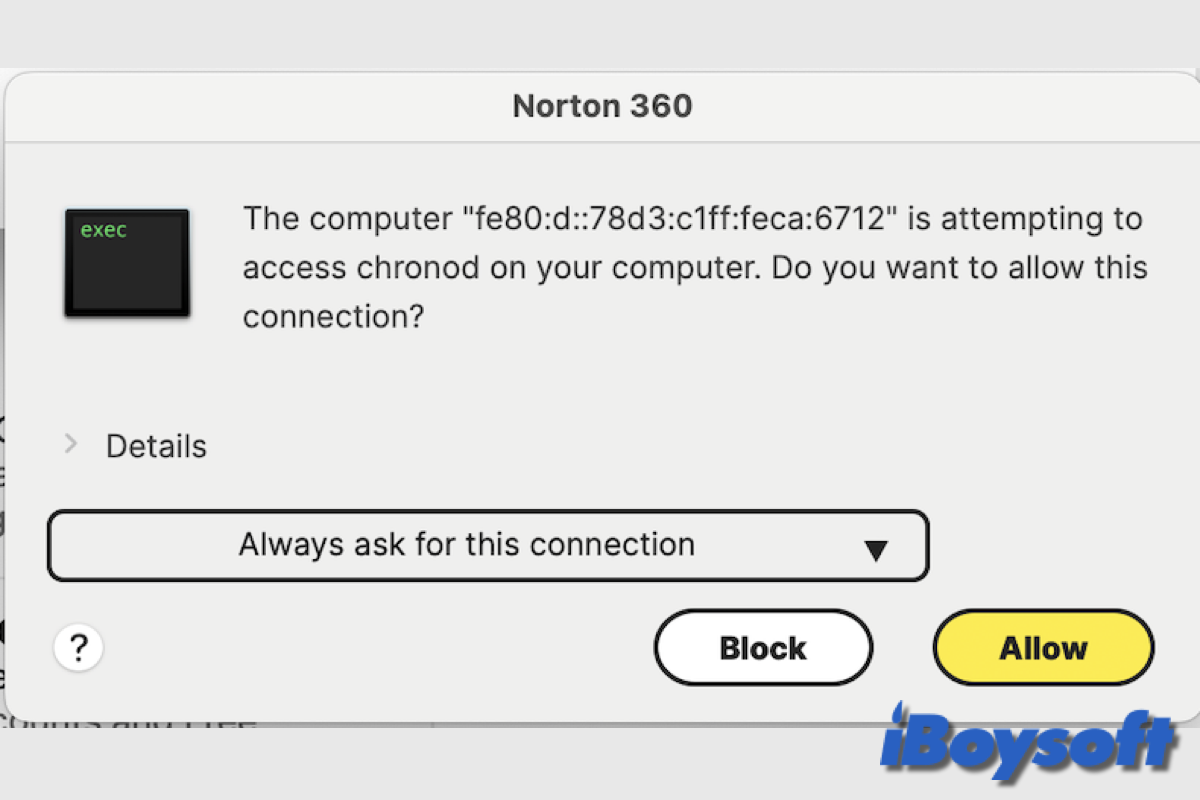Sonomaをインストールして以来、Nortonがマシンにコンピューターが"/System/Library/PrivateFrameworks/ChronoCore.framework/Support/chronod"にアクセスするかどうかを許可するかどうか尋ねています。コンピューター名はMACアドレスに似ているが長い番号です。この要求の出所が分かりません。Nortonのポップアップは数分ごとに表示され、私はアクセスを拒否しています。この要求を認識する人はいますか?Venturaではこの要求は見たことがありませんし、Nortonは1年以上使っています。
同様のChronodネットワークアクセスリクエストを受け取ったり、Activity MonitorでChronodがたくさんのCPUや他のシステムリソースを消費していることに気づいたことはありますか?一部のMacユーザーはChronodがmacOSの一部だと考えており、他の人々はそれがマルウェアである可能性があると疑っています。この投稿を読んで、Mac上のChronodが何なのかを知りましょう。
Mac上のChronodとは何ですか?
ChronoCoreフレームワークの構成要素であるChronodプロセスは、起動エージェントです。したがって、macOSに属し、Appleによって署名されています。Chronodネットワークアクセス要求が画面上に表示される際、マルウェア攻撃について心配する必要はありません。
ChronodはMacのユーザーデータの同期やウィジェットに関連しているようです。同じMac上のすべてのユーザーがChronodプロセスを使用できます。Chronodは、ウィジェットとユーザーアカウントを代表してさまざまなバックグラウンドタスクを実行します。
Chronodへのネットワークアクセスを許可すべきですか?
ポップアップすら画面に表示されてはいけません。Chronodのポップアップが繰り返し表示される場合、おそらくウィジェットの1つまたはユーザーアカウントのいずれかが正常に機能していないことを意味します。また、Chronodがファイアウォールやセキュリティプログラムによってマルウェアとして認識されている可能性もあります。Norton Antivirusはそのために頻繁に行います。
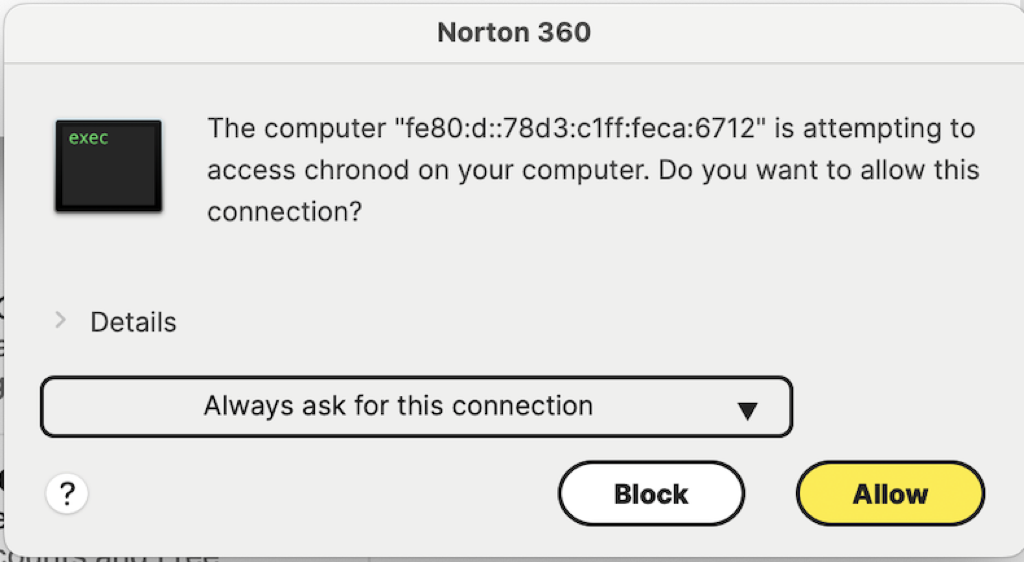
その結果、Chronodにアクセスを許可しても問題ありません。実際、ほとんどのMacユーザーは、macOSにはマルウェアやウイルス攻撃に対する多くの組み込みの保護機能があるため、サードパーティのアンチウイルスやアンチマルウェアソフトウェアは必要ありません。Macを最新の状態に保つ限り、これらの保護機能はデフォルトでかなり効果的です。
Chronodのポップアップや高CPU使用率を修正する方法
クロノドのポップアップが続いて表示される場合、Macでクロノドにアクセスをリクエストされたり、クロノドのプロセスが異常に高いCPUとシステムリソースを占有している場合は、次の方法を試してクロノド関連の問題を解決できます。
Macを再起動する
クロノドの問題を解決するための最も簡単な方法は、Macを再起動することです。デバイスを再起動するだけで、すべてのプロセスが強制停止され、メモリが解放され、ハードウェアが再初期化され、一時的な問題が修正されます。
クロノドプロセスを再起動する
クロノドの問題を解決するために、ターミナルアプリを使用できます。ターミナルでいくつかのlaunchctlコマンドを実行して、クロノドサービスを検査および管理できます。以下がその方法です:
- アプリケーションフォルダー>ユーティリティからターミナルを起動します。
- 以下のコマンドを実行して、クロノドが実行されているか確認し、UserIDを自分のものに置き換えます:launchctl print gui/UserID/com.apple.chronod
- 以下のコマンドを入力して、実行中の場合はクロノドを再起動し、UserIDを自分のものに置き換えます:launchctl kickstart -kp gui/UserID/com.apple.chronod
- ターミナルを終了します。
ネットワークアクセス設定を確認する
特に、ファイアウォールやネットワーク監視ツールを使用している場合は、クロノドが必要なネットワークアクセス権を持っていることを確認してください。macOSの組み込みファイアウォールを使用している場合は、以下の手順に従ってネットワークアクセス設定を確認してください:
- Appleメニューを開き、システム設定を選択します。
- 左のサイドバーからネットワークを選択し、ファイアウォールを選択します。
- オプションボタンをクリックして下にスクロールし、「自動的に組み込みソフトウェアが受信接続を受け入れる」および「ダウンロードされた署名済みソフトウェアが受信接続を受け入れる」をオンにしていることを確認します。
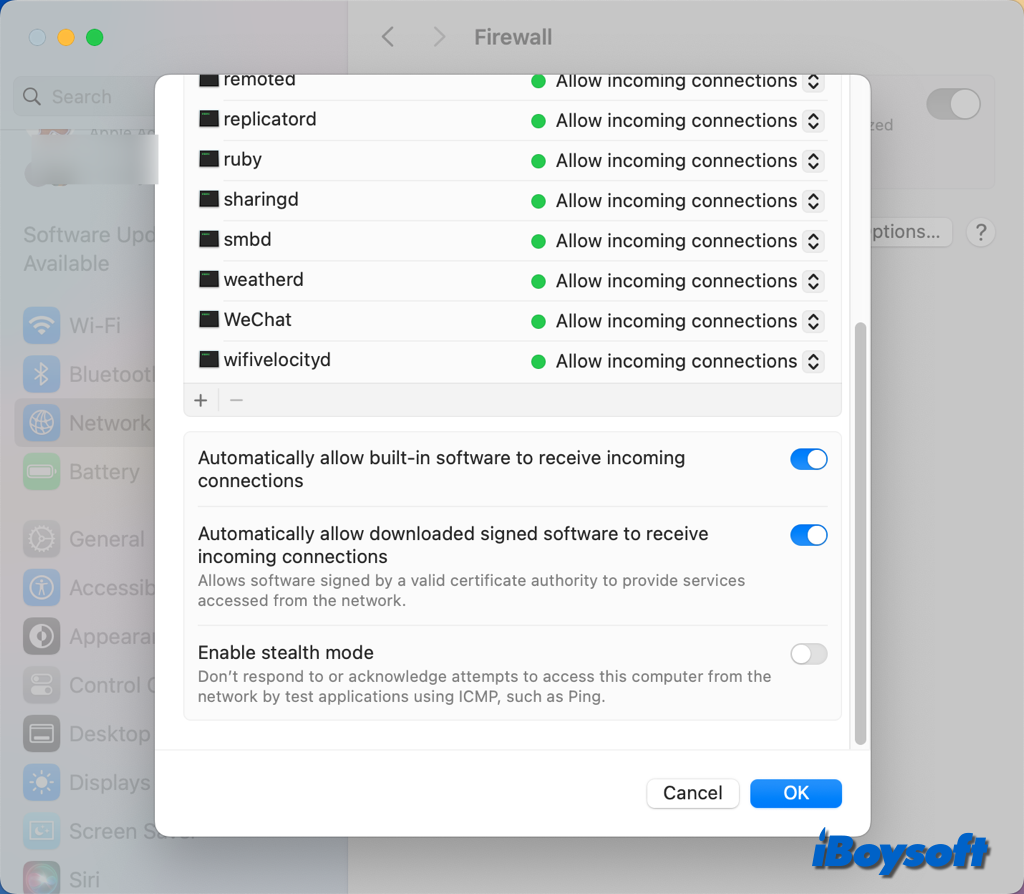
このMacのクロノドに関する情報を共有しましょう!